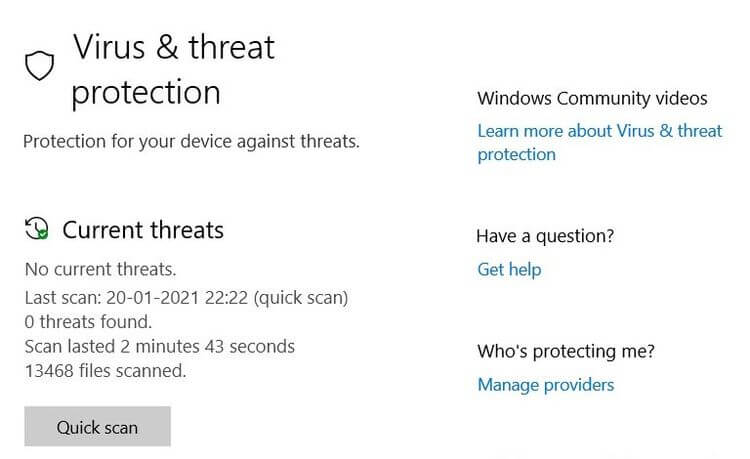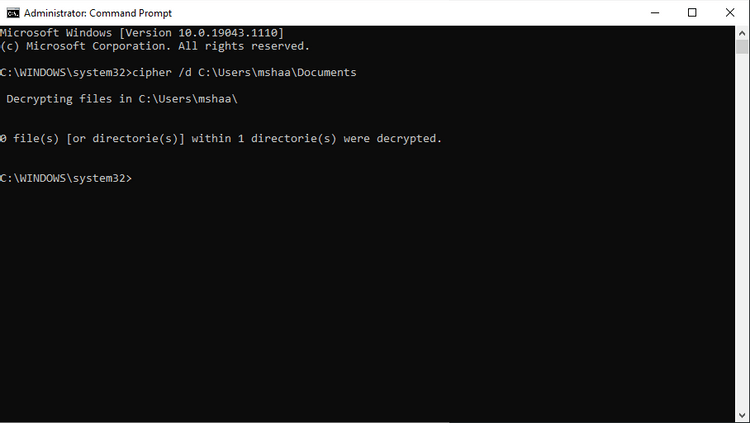Cách giải mã file, thư mục trên Windows 10
Bạn đang tìm cách để giải mã file bị mã hóa? Nếu đúng, hãy cùng Eballsviet.com tìm hiểu những cách giải mã file, thư mục đơn giản trên Windows 10 dưới đây.

Những cách giải mã file, thư mục trên Windows 10
-
1 0
Loại bỏ malware bằng Windows Defender
Đây là trường hợp file bị mã hóa tệ nhất. Bạn sẽ cần phải tới công cụ chuyên dụng để xử lý vấn đề này.
Trong trường hợp malware vẫn cho phép bạn đăng nhập PC, bạn có thể scan PC bằng Windows Defender như sau:
Tới Settings > Updates & Security > Windows Defender > click Open Windows Defender Security Center. Tiếp theo, click Virus and Threat Protection > Quick Scan.

Máy tính của bạn sẽ được quét để tìm sự tồn tại của malware. Nếu có, hãy ghi lại tên của virus. Sau đó, tìm công cụ giải mã nó trên Google.
-
2 0
Giải mã file từ Properties
Nếu đã mã hóa file bằng EFS, bạn có thể dễ dàng giải mã chúng từ phần Properties. Click chuột phải vào file đã mã hóa và chọn Properties.
Ở tab General, chọn Advanced. Giờ bỏ tích Encrypt contents to secure data và click OK. Bạn sẽ thấy hộp thoại hỏi bạn muốn Apply changes to this folder hoặc Apply changes to this folder, subfolders and files.
Click vào lựa chọn bạn muốn, rồi nhấn OK. File của bạn sẽ được giải mã trong vài giây.
-
3 0
Giải mã file bằng Command Prompt
Cách giải mã file này hiệu quả nếu trước đó bạn đã mã hóa tập tin bằng lệnh Cipher và đang dùng cùng một máy tính cũng như bản sao Windows khi mã hóa nó. Nếu sử dụng máy tính khác hay đã cài lại Windows, bạn không thể giải mã file đó.
Để bắt đầu, mở Command Prompt nâng cao bằng cách gõ command prompt vào thanh tìm kiếm ở menu Start. Mở Command Prompt bằng quyền quản trị viên.
Giờ chạy một số code và giải mã file. Để chỉ giải mã thư mục mẹ, nhập lệnh sau:
cipher /d “Path”Để giải mã thư mục với tất cả thư mục phụ và file bên trong, hãy dùng lệnh sau, thay thế path bằng đường dẫn tới thư mục bạn muốn giải mã:
cipher /d /s:"Path"
-
Trên đây là một số cách giải mã file, thư mục đơn giản trên Win 10. Hi vọng bài viết hữu ích với các bạn.
Theo Nghị định 147/2024/ND-CP, bạn cần xác thực tài khoản trước khi sử dụng tính năng này. Chúng tôi sẽ gửi mã xác thực qua SMS hoặc Zalo tới số điện thoại mà bạn nhập dưới đây:
Xem thêm bài viết khác
-

Hướng dẫn xuất bản và nhúng file Google Docs, Sheets, Forms & Slides vào trang web
10.000+ -

TOP cách mở, đọc file PDF tốt nhất trên máy tính
50.000+ -

Hướng dẫn sửa lỗi thư mục bị “Access Denied” dễ nhất trên Windows 10
10.000+ -

Cách mở và giải nén file RAR trên Mac
1.000+ -

Hướng dẫn sử dụng phần mềm IObit Malware Fighter 6
1.000+ -

Thủ thuật Windows: Cách chuyển thư mục, trò chơi không bị mất dữ liệu
100+ -

Lưu file dưới dạng PDF trên Windows 10 mà không cần phần mềm bổ sung
10.000+ -

Cách tải file trên Google Drive không bị nén
10.000+ 1 -

Cách chuyển dữ liệu từ Google Drive sang Dropbox
5.000+ -

Mẹo tiết kiệm dữ liệu 3G, 4G trên iPhone
100+ -

Hướng dẫn chuyển dữ liệu từ Wunderlist sang Todoist
100+ -

Cách đổi file ảnh JPG thành văn bản PDF
1.000+
Có thể bạn quan tâm
-

TOP game mobile 2 người chơi hay nhất để trải nghiệm khắp mọi nơi
-

Top Minecraft Mod nhất định phải cài đặt
-

TOP app cho phép bạn thử kiểu tóc trước khi cắt
-

TOP game multiplayer đáng chơi cùng bạn bè trên mobile
-

TOP phần mềm làm video tốt nhất trên PC
-

TOP game online hay nhất trên PC, Laptop
-

TOP 15 phần mềm giả lập Android trên PC tốt nhất
-

Top mẫu bảng tính Excel giúp bạn quản lý tài chính hữu ích
-

Top trang tải nhạc miễn phí, không bản quyền cho video YouTube
-

Đối Với Tôi Anh Ấy Là Người Nguy Hiểm: Nội dung, diễn viên, lịch chiếu phim